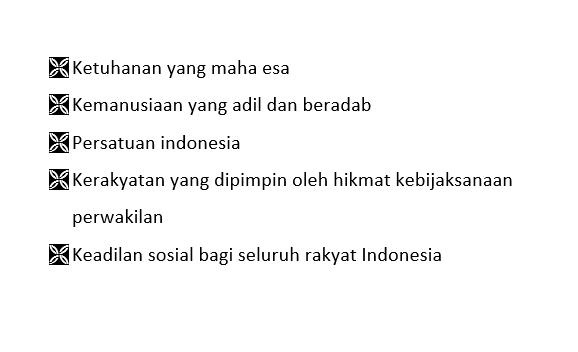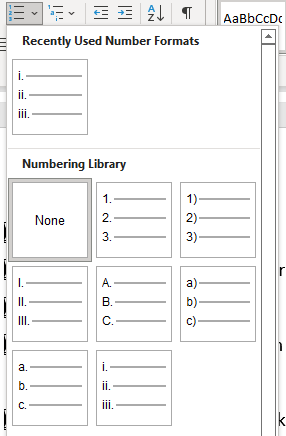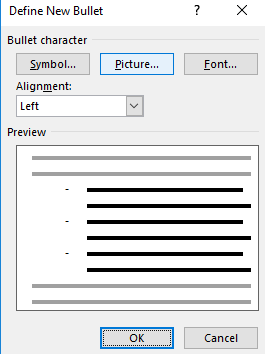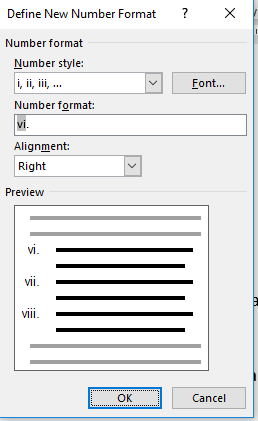Hai semuanya, pada saat kita melakukan pengolahan dokumen dengan Microsoft Word pasti kita seringkali dihadapkan dengan menulis paragraf list yang menggunakan icon tertentu juga baris nomor.
Untuk membuat list berupa icon dan nomor pada Microsoft Office Word kita bisa menggunakan fitur Bullets dan Numbering. Di sini kita akan membahas lebih jauh Fungsi Bullets dan Numbering pada Microsoft Word dilengkapi dengan contoh penggunaannya.
Fungsi Bullets dan Numbering pada Microsoft Word
Dari pada berlama-lama mari simak penjelasan fungsi bullets dan numbering pada Microsoft Word.
Fungsi Bullets dan Cara Menggunakannya
Bullets sendiri bisa diartikan sebagai simbol atau icon yang berfungsi untuk mengawali paragraf dalam bentuk list atau daftar.
Untuk menggunakan fitur bullets caranya sangat mudah yaitu :
- Blok paragraf atau teks yang ingin diberikan icon disetiap awalannya
- Klik icon bullets yang ada pada Grup paragraf menu Home
- Lalu pilih icon atau bullets yang ingin digunakan dari tampilan bullets yang tersedia

Contohnya :
Berikut adalah isi teks pancasila di bawah ini belum saya berikan bullets
Ketuhanan yang maha esa
Kemanusiaan yang adil dan beradab
Persatuan indonesia
Kerakyatan yang dipimpin oleh hikmat kebijaksanaan perwakilan
Keadilan sosial bagi seluruh rakyat Indonesia
Setelah diberikan bullets hasilnya menjadi seperti gambar berikut ini :
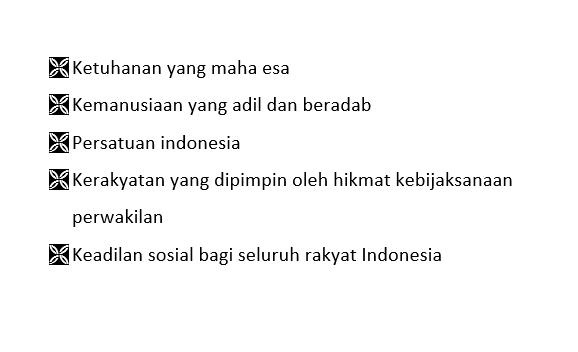
Fungsi Numbering dan Cara Menggunakannya
Selanjutnya yaitu Numbering. Fitur ini tepat berada di sebelah bullets. Hampir sama seperti bullets fitur numbering digunakan untuk memberikan awalan angka atau huruf di setiap paragraf.
Cara Menggunakannya :
- Blok teks atau paragraf yang ingin diberikan Numbering
- Pilih salah satu numbering yang terdapat di Numbering Library
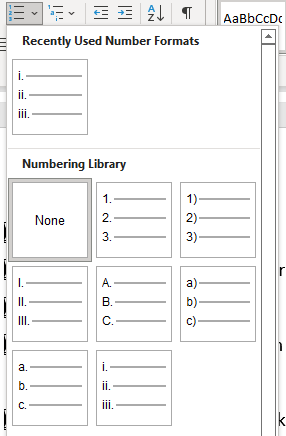
Contohnya :
Berikut adalah isi teks pancasila di bawah ini belum saya berikan numbering.
Ketuhanan yang maha esa
Kemanusiaan yang adil dan beradab
Persatuan indonesia
Kerakyatan yang dipimpin oleh hikmat kebijaksanaan perwakilan
Keadilan sosial bagi seluruh rakyat Indonesia
Dan inilah tampilan tampilan teks di atas ketika sudah diberikan icon numbering.

Menambahkan Simbol atau Icon Baru pada Bullets
Jika Anda merasa simbil bullets hanya itu-itu saja dan ingin mencoba icon yang lain, caranya yaitu :
- Klik icon panah pada Bullets
- Pilih menu Define New Bullets
- Klik pada tab symbol lalu pilih icon yang ingin Anda jadikan Bullets
- Oiya kita juga bisa mengatur pemberian simbol mau disebelah mana pada menu Align
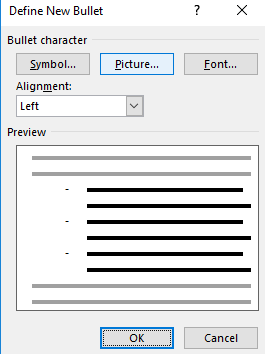
Memilih Karakter untuk Numbering
Untuk menentukan karakter lain yang berbeda dari Numbering Library, kita bisa melakukannya dengan cara :
- Klik icon panah pada Numbering
- Pilih Define New Number Format
- Pada bagian Number Sytle pilih karakter yang ingin digunakan
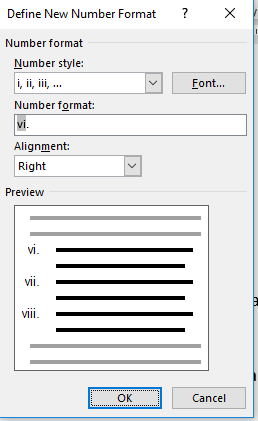
Penutup
Itulah fungsi dari bullets dan numbering pada Microsoft Word. Silahkan praktekan supaya Anda lebih terbiasa menggunakannya. Semoga bermanfaat dan jangan lupa share ke temanmu yang lainnya juga. See you…
Rekomendasi:
- BAGAIMANA BAHASA YANG DIGUNAKAN DALAM TEKS PROSEDUR PengantarHello Sobat INDONEWSID, dalam dunia bisnis atau pekerjaan, mungkin kamu pernah diberikan tugas untuk membuat sebuah teks prosedur. Teks prosedur adalah sebuah dokumen yang berisi petunjuk langkah demi langkah untuk melakukan suatu tugas atau pekerjaan.…
- Berbagai jenis buku fiksi dan nonfiksi dapat kita… Berbagai jenis buku fiksi dan nonfiksi dapat kita replikasi dalam bentuk? artikel sinopsis resensi prosa parafrasa Jawaban: C. resensi Dilansir dari Encyclopedia Britannica, berbagai jenis buku fiksi dan nonfiksi dapat kita replikasi dalam bentuk resensi.…
- Inilah Ulasan Lengkap Fungsi Shapes Pada Microsoft Word Microsoft Word bisa dibilang salah satu aplikasi pengolah kata untuk membuat berbagai dokumen yang paling lengkap fitur-fiturnya. Salah satunya fitur untuk membuat segala bentuk garis dan objek. Fitur tersebut adanya pada menu Insert yang bernama…
- Lengkap! Mengenal Tombol Keyboard dan Fungsinya Di Word Ada banyak hal yang harus dipelajari oleh pemula yang baru ingin mempelajari aplikasi Micrsofot Office Word. Dari mulai membuka aplikasi, membuat file baru, membuka dokumen, mengedit dokumen, dan lain sebagainya. Nah, sebelum mulai mengetik dokumen…
- STRUKTUR TEKS EKSPLANASI IALAH PengenalanHello Sobat INDONEWSID, dalam dunia penulisan, teks eksplanasi memiliki peran yang sangat penting. Teks ini digunakan untuk memberikan penjelasan secara mendalam tentang suatu topik atau fenomena. Namun, agar teks eksplanasi dapat disampaikan dengan baik, diperlukan…
- Mudah! Cara Membuat dan Menghilangkan Comment di Word Halo semuanya, kali ini kita akan membahas tutorial bagaimana cara membuat dan menghilangkan comment di word. Simak selengkapnya sekarang juga. Apa itu Fitur Comment? Microsoft Word memiliki fitur yang melimpah untuk berbagai pembuatan dan pengolahan…
- Cara Mencegah Kehilangan File Word, Ini 5 Hal yang… Agar terhindar dari risiko kehilangan file atau dokumen penting saat bekerja di Microsoft Word, ada beberapa langkah yang dapat diterapkan untuk memastikan data tetap aman dan mudah dipulihkan jika terjadi masalah. Berikut cara mencegah kehilangan…
- Inilah 5 Aplikasi Untuk Membuat CV yang Recommended Halo semuanya, kali ini kita akan membahas apa saja aplikasi untuk membuat cv yang paling recommended untuk kamu gunakan. Simak selengkapnya sekarang juga. CV alias Curriculum Vitae merupakan salah satu dokumen penting yang harus kita…
- Lengkap! Inilah Fungsi Microsoft Word yang Harus Kamu Tahu Entah kamu pelajar, mahasiswa, maupun dari kalangan pekerja pasti kenal dengan aplikasi sejuta umat yang satu ini. Microsoft Word, ya aplikasi yang sering kita gunakan untuk menulis atau membuat berbagai dokumen. Microsoft Word begitu mudah…
- Perbedaan Save dan Save As pada Microsoft Word Entah siapapun kamu, siswa, mahasiswa, atau pekerja pasti harus menggunakan Microsoft Word untuk menyelesaikan segala tugas. Siapa yang tak kenal perangkat lunak yang populer ini. Maka mau tidak mau kita harus mempelajarinya agar tidak tertinggal…
- SEBUTKAN STRUKTUR ORGANISASI KEHIDUPAN DALAM… Hello Sobat INDONEWSID, pada kesempatan kali ini kita akan membahas tentang struktur organisasi kehidupan dalam berbagai tingkat kehidupan. Sebelum kita memulai, mari kita pahami terlebih dahulu apa yang dimaksud dengan organisasi kehidupan.Organisasi kehidupan adalah susunan…
- FUNGSI MEMBRAN INTI PADA SEL TUMBUHAN Sobat INDONEWSID, pada artikel kali ini, kita akan membahas tentang fungsi membran inti pada sel tumbuhan. Sebelum itu, mari kita ketahui terlebih dahulu apa itu membran inti.Apa itu Membran Inti?Membran inti merupakan salah satu struktur…
- 8 Aplikasil PC gratis penting untuk berbagai tujuan 8 Aplikasi lunak PC gratis penting untuk berbagai tujuan Komputer memerlukan berbagai perangkat lunak untuk membantu mereka melakukan berbagai tugas. Untuk menjaga keamanan sistem komputer Anda atau untuk melakukan pekerjaan lain yang diperlukan. Pada artikel…
- FUNGSI KAPSID PADA VIRUS Hello Sobat INDONEWSID! Pada kesempatan kali ini, kita akan membahas tentang fungsi kapsid pada virus. Kapsid adalah lapisan protein yang melindungi genetik material virus. Meskipun kapsid hanya merupakan satu bagian dari virus, namun memiliki peran…
- 5 Aplikasi Pengolah Kata Selain Word yang Layak Dicoba Microsoft Word memang sudah sangat dikenal luas sebagai aplikasi pengolah kata yang paling banyak digunakan. Meski demikian, bagi sebagian orang yang tidak terlalu menyukai produk Microsoft, ada berbagai pilihan alternatif yang bisa digunakan. Terdapat berbagai…
- Fungsi ilmu ekonomi dalam kegiatan pemenuhan… Fungsi ilmu ekonomi dalam kegiatan pemenuhan kebutuhan adalah? melipatgandakan kebutuhan memilih alat pemuas kebutuhan memberatkan kebutuhan mengurangi kebutuhan Semua jawaban benar Jawaban: B. memilih alat pemuas kebutuhan Dilansir dari Encyclopedia Britannica, fungsi ilmu ekonomi dalam…
- CARA MEMBUAT SURAT IZIN SAKIT IntroHello Sobat INDONEWSID! Siapa sih yang tidak pernah sakit? Pasti semua pernah merasakan sakit dan butuh istirahat. Nah, untuk mendapatkan izin sakit dari kantor atau sekolah, kamu perlu membuat surat izin sakit yang benar dan…
- ORGANEL SEL YANG HANYA DIMILIKI OLEH SEL TUMBUHAN ADALAH Memahami Organel Sel dalam Sel TumbuhanHello Sobat INDONEWSID! Kali ini kita akan membahas tentang organel sel yang hanya dimiliki oleh sel tumbuhan. Sebelum itu, mari kita pahami terlebih dahulu apa yang dimaksud dengan organel sel.…
- Fungsi Bold, Italic, Dan Underline Pada Microsoft Word Ada perintah yang sering sekali digunakan pada saat kita membuat dokumen di Microsoft Word. Perintah tersebut yaitu Bold, Italic, dan Underline. Nah, ditutorial ini saya akan menjelaskan fungsi bold, italic, dan underline pada Microsoft Word…
- Perhatikan gambar anatomi akar di atas! Berdasarkan… Perhatikan gambar anatomi akar di atas! Berdasarkan gambar, fungsi dari struktur X adalah? Memperluas daerah penyerapan air dan unsur hara dari tanah Melindungi akar ketika menembus tanah Mengangkut air dan unsur hara dari tanah Menopang…
- YANG MERUPAKAN BESARAN TURUNAN ADALAH PendahuluanHello Sobat INDONEWSID, dalam dunia matematika, terdapat banyak istilah yang harus dipahami. Salah satu di antaranya adalah besaran turunan. Mungkin sebagian dari kita masih asing dengan istilah ini. Nah, untuk lebih memahami tentang besaran turunan,…
- URUTAN TINGKAT ORGANISASI KEHIDUPAN DI BAWAH INI… Hello Sobat INDONEWSID! Kita semua tahu bahwa kehidupan di planet bumi ini sangatlah beragam. Ada banyak jenis makhluk hidup yang ada di dalamnya, mulai dari yang paling sederhana hingga yang paling kompleks. Untuk mempelajari keanekaragaman…
- Lengkap! Pengertian Word dan Fungsinya Halo semuanya, kali ini saya akan membagikan insight seputar pengertian Microsoft Word dan fungsinya secara ringkas. Simak selengkapnya sekarang juga. Kalau kamu perhatikan, aplikasi pertama kali yang sering digunakan oleh pemula yang baru saja belajar…
- Fungsi dari Kantor Audit Tertinggi disebut dengan? Fungsi dari Kantor Audit Tertinggi disebut dengan? Meninjau kemudian menyetujui suatu anggaran negara Kontrol manajemen keuangan dan juga tanggung jawab kepada pemerintah Memerangi pemakaian keuangan pemerintah Administrasi Keuangan untuk Pembangunan Nasional Agar bisa menyerahkan anggaran…
- Inilah Dasar-Dasar Microsoft Word yang Harus Dikuasai Untuk bisa mahir menggunakan aplikasi pengolah kata seperti Microsoft Word, maka langkah pertama yang harus dipelajari adalah basicnya. Nah, di tutorial kali ini saya akan membahas dasar-dasar microsoft word yang akan memudahkan kamu untuk menguasai…